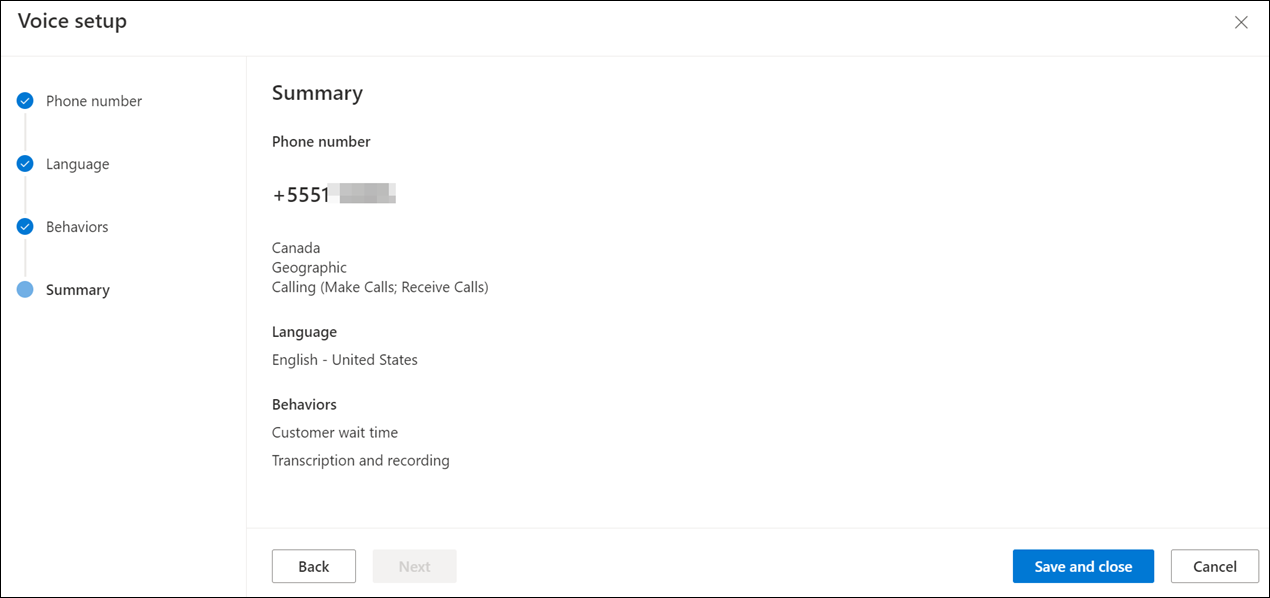הגדרת שיחות נכנסות
הערה
אלה פרטי זמינות התכונות:
| Dynamics 365 Contact Center – מוטבע | Dynamics 365 Contact Center – עצמאי | Dynamics 365 Customer Service |
|---|---|---|
| כן | כן | כן |
הגדר שיחות נכנסות כדי להגדיר את ערוץ הקול ב- Dynamics 365. ניתן לאפשר לנציגי שירות הלקוחות ליצור קשר עם לקוחות בטלפון כדי לפתור בעיות באמצעות הערוץ הקולי.
דרישות מוקדמות
עליך לוודא כי הדרישות המקדימות הבאות מתקיימות:
- ערוץ קולי מסופק. מידע נוסף: הקצאה ערוצים
- ניתוב מאוחד זמין. מידע נוסף: הקצאת ניתוב אחיד
- רכישת מספר טלפון. ראה: ניהול מספרי טלפון.
הגדרת זרם עבודה קולי
חשוב
אם חוויית הקול המשופרת זמינה באזור שלך, תוכל ליצור זרמי עבודה חדשים התומכים ביישומי Copilot עם תמיכה בקול. עבור פריסות קיימות, הקפד לעדכן את זרמי העבודה הקיימים שלך כדי לתמוך ביישומי Copilot.
בצע את הפעולות הבאות כדי להגדיר זרם עבודה לקול:
בחלונית השמאלית, בחר זרמי עבודה, ולאחר מכן בתיבת דו-שיח יצירת זרם עבודה, הזן את הפרטים הבאים.
הזן את הפרטים הבאים עבור זרם העבודה:
- שם: שם אינטואיטיבי, כגון זרם עבודה קולי של Contoso.
- הקלד: בחר קול.
הערה
כברירת מחדל, בעלים וערוץ מוגדרים מראש ואינם זמינים, ורק דחיפה זמינה עבור מצב חלוקת עבודה.
בחר Create (צור). מוצג זרם העבודה שיצרת.
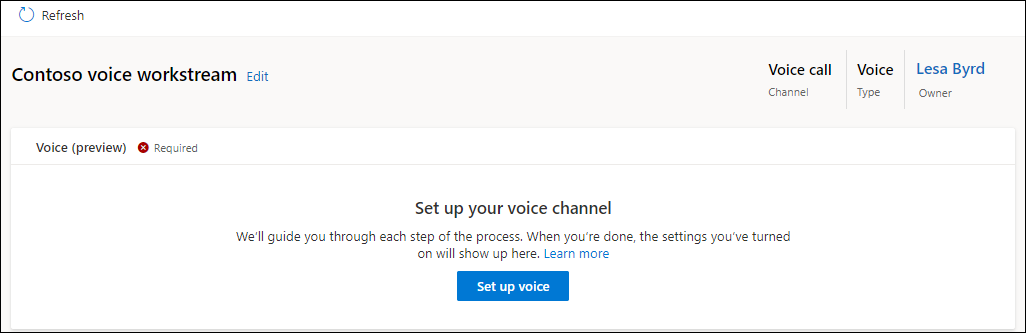
הגדרת ערוץ קולי
כדי להגדיר את הערוץ הקולי, יהיה עליך לשייך את זרם העבודה למספר טלפון לניתוב השיחות. תוכל להציג את רשימת מספרי הטלפון הזמינים על ידי בחירה באפשרות מספרי טלפון בחלונית השמאלית.
עבור אל זרם העבודה שיצרת, ובדף שיופיע בחר הגדר קול.
בדף מספר טלפון, בחר מספר מהרשימה ובחר הבא.
הערה
- מוצגים רק המספרים שעבורם מופעלות שיחות נכנסות ושאינם משויכים עדיין לאף זרם עבודה אחר. בצע את השלבים המתוארים בנושא רכישת מספר טלפון אם ברצונך להגדיר מספר חדש.
- ערוץ הקול תומך בשיחות נכנסות אנונימיות רק במספרים המוגדרים באמצעות ניתוב ישיר של Azure Communication Services.
בדף שפה, בחר הוסף שפה ראשית ובצע את השלבים להגדרת השפה הראשית. מידע נוסף: אפשר ללקוחות לבחור שפה
בכרטיסיה אופני פעולה, העבר את הלחצן הדו-מצבי זמן המתנה של הלקוח למצב מופעל, ובחר את האפשרויות הבאות:
- הודע על מיקום בתור הודע על מיקום בתור
- הודע על זמן המתנה ממוצע הודע על זמן המתנה ממוצע
העבר את הלחצן הדו-מצבי שעות הפעילות של הערוץ למצב מופעל, ובחר רשומת שעות פעילות. מידע נוסף: הגדרת שעות פעילות לעסק שלך
קבע את הגדרות התעתוק והקלטת השיחות באזור תעתוק והקלטה. מידע נוסף: הגדרת הקלטות ותעתוקים של שיחות
בחר הוסף עבור הודעות אוטומטיות מותאמות אישית, לאחר מכן בחר תבנית הודעה המהווה ברירת מחדל כגורם מפעיל, ולאחר מכן הזן את טקסט ההודעה האוטומטית המותאמת אישית. למידע על הודעות אוטומטיות, ראה הגדרת הודעות אוטומטיות
הפעל את הלחצן הדו-מצבי כדי שהסוכנים יוכלו להעביר שיחות ולהתייעץ עם מספרים חיצוניים עם משתמשי Microsoft Teams. ראה העברת שיחות למספרים חיצוניים ולמשתמשי Teams.
בדף סיכום, בחר שמור וסגור.
מספר הטלפון משויך לזרם העבודה.
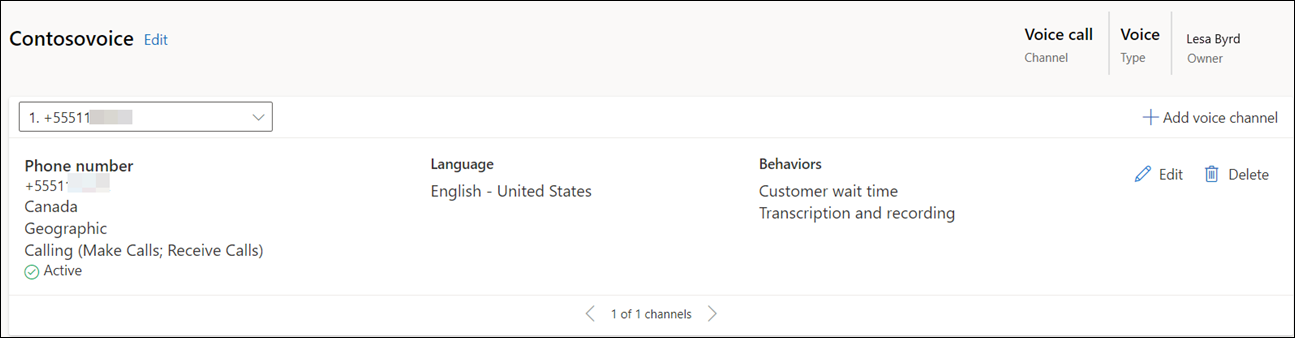
העברת שיחות למספרים חיצוניים ולמשתמשי Teams
יופיעו אפשרויות ההעברה והייעוץ הבאות:
- אפשרויות קול משופרות: פעולות זמינות עבור זרמי עבודה שנוצרו או הועברו לחוויית הקול המשופרת.
- אפשרויות קול קיימות: פעולות זמינות עבור זרמי עבודה שלא הועברו לערוץ הקול המשופר.
הערה
בחוויות המוטבעות והעצמאיות של Dynamics 365 Contact Center, רק אפשרויות הקול המשופרות זמינות.
- הגדר את הלחצנים הדו-מצביים של מספר טלפון חיצוני ומשתמשי Microsoft Teams חיצוניים בייעוץ והעברה. הדבר מאפשר לסוכנים להתייעץ עם סוכנים אחרים או מומחים בנושא של Teams במהלך שיחה מתמשכת, וגם מאפשר להם להעביר שיחות.
- סמן את תיבת הסימון השתמש בהעברות מגושרות. הפעולות הבאות יתרחשו כאשר סוכן יעביר שיחה למספר טלפון חיצוני או למשתמש Microsoft Teams:
- השיחה מסתיימת עבור הסוכן הראשי ברגע שהסוכן המשני או משתמש Teams מקבל או דוחה שיחה.
- מזהה המתקשר בשיחה למספר החיצוני הוא מספר הטלפון של Dynamics.
- הלקוח שומע הודעת העברה ולאחריה מוסיקת המתנה. השיחה המקורית נמשכת.
- ההקלטה והתמלול יימשכו עם העברת השיחה.
- לקוחות לא יכולים לשלוח קלט Dual Tone Multi Frequency (DTMF) למספרים חיצוניים.
- סקר לאחר שיחה, אם מוגדר, יופעל ברגע שהסוכן החיצוני או משתמש Teams ינתק את השיחה.
- אם תיבת הסימון השתמש בהעברות מגושרות לא מסומנת, הפעולות הבאות יתרחשו כאשר סוכן יעביר שיחה למספר טלפון חיצוני או למשתמש Microsoft Teams:
- השיחה מסתיימת עבור הסוכן הראשי ברגע שהסוכן המשני או משתמש Teams מקבל או דוחה שיחה.
- מזהה המתקשר בשיחה למשתמש החיצוני הוא מספר הטלפון של הלקוח.
- הלקוח שומע הודעת העברה ולאחריה צלצולים. שיחה חדשה מתחילה.
- הלקוחות יכולים לשלוח קלט DTMF למספרים חיצוניים.
- ההקלטה והתעתוק מופסקים.
- סקר לאחר שיחה לא נשלח ללקוח.
יצירת תורים עבור ערוצים קוליים
ב- Dynamics 365 מרכז התקשרות או Dynamics 365 שירות לקוחות, פריטי עבודה מוקצים לתור ולסוכן בעזרת ניתוב אחיד. ניתוב מאוחד הוא יכולת ניתוב והקצאה ברמה ארגונית, אינטליגנטית וניתנת להרחבה, שיכולה להקצות את פריט העבודה הנכנס לתור ולסוכן המתאימים ביותר תוך הקפדה על דרישות פריט העבודה והתאמתן ליכולות הסוכן באמצעות ניתוב Robin. למידע נוסף: מבט כולל על ניתוב אחיד
בסעיף זה נסקור מידע על יצירת תור עבור הערוץ הקולי וכללי הניתוב להערכת תנאים והקצאת פריטי עבודה.
יצירת תור עבור הערוץ הקולי
בחלונית השמאלית, בחר תורים, ולאחר מכן בצע את השלבים הבאים ליצירת תור עבור הערוץ הקולי:
בדף תורים, בחר חדש, ובתיבת דו-שיח יצירת תור, הזן את הפרטים הבאים.
- שם: ציין שם.
- סוג: בחר קול.
- מספר קבוצה: הזן מספר.
בחר Create (צור). התור נוצר.
בדף התור, בחר הוסף משתמשים, ובתפריט נשלף הוספת משתמשים שיופיע בחר את המשתמשים ובחר הוספה.
הערה
- תוכל להוסיף רק את המשתמשים המוגדרים לניתוב מאוחד.
- לאחר 20 דקות של הוספתם לתור, סוכנים חייבים לרענן את הדאשבורדים שלהם כדי שיוכלו לקבל שיחות.

הגדר זיהוי קלט משתמש
ערוץ הקול תומך בזיהוי DTMF כדי לאפשר לסוכנים לספק קלט ל- IVR ולסוכנים אנושיים באמצעות לוח המקשים של הטלפון. פעולה זו נתמכת באמצעות שירותי התקשורת של Azure. מידע נוסף: איסוף קלט משתמש עם פעולת זיהוי כדי להגדיר זיהוי DTMF.
אלה הן התצורות הנתמכות עבור ערוץ הקול:
סוכנים יכולים לשלוח קלט DTMF למספר טלפון בפורמט E.164 בלבד.
סוכנים צריכים להשתמש בסמל לוח החיוג כדי לשלוח קלט DTMF.

סוכנים יכולים לשלוח את הטונים הבאים של DTMF:
private readonly static HashSet<string> ValidDTMFValues = new HashSet<string> { "0", "1", "2", "3", "4", "5", "6", "7", "8", "9", "*", "#", "A", "B", "C", "D" };
הערה
קלט DTMF אינו נתמך אם השיחה מועברת למספר טלפון חיצוני בחוויית הקול הקיימת.
הגדרת עודף שיחות עבור התור הקולי
הודות להגדרת עודף שיחות, באפשרותך לקצר את זמן ההמתנה הארוך לשיחות של לקוחות על ידי הגדרת אפשרויות עבור תורים קוליים. מידע נוסף: ניהול עודפים
כללי הקצאה עבור תור
כברירת מחדל, שיטת ההקצאה לתור קולי היא מכתב שרשרת (Round Robin). בשיטת מכתב שרשרת (Round Robin), פריטי העבודה יקבלו עדיפות לפי סדר הכניסה לתור. בין הסוכנים עם מיומנויות, נוכחות וקיבולת תואמות, העבודה תוקצה לסוכנים לפי סדר הרשימה. הסוכן הרשום למעלה מוקצה ראשון. תוכל גם לבחור את הקיבולת הגבוהה ביותר או ליצור שיטות הקצאה מותאמות אישית. מידע נוסף: שיטות הקצאה
לניתוב שיחות קוליות פשוט ומהיר, אין צורך להגדיר כללים לניתוב מאוחד. כברירת מחדל, כל השיחות הקוליות הנכנסות ינותבו ל"תור קולי בברירת מחדל" ויוקצו לסוכנים בעזרת שיטת ההקצאה 'מכתב שרשרת (Round Robin)'.
הגדרת כללי ניתוב עבור זרם העבודה הקולי
עליך לנווט אל זרם העבודה שעבורו הגדרת את הערוץ הקולי ולבצע את השלבים הבאים:
באזור כללי ניתוב, באפשרות ניתוב לתורים, בחר צור ערכת כללים.
בתיבת דו-שיח יצירת ערכת כללים לניתוב לתורים, ספק שם ותיאור, ולאחר מכן בחר יצירה.
בדף שמופיע בחר צור כלל.
בדף צור כלל הזן את שם הכלל, ובתנאים הגדר את קבוצת התנאים באמצעות ישות השיחה ותכונות הישות הקשורות.
בניתוב לתורים, בחר את התור שיצרת ושאליו יש לנתב את השיחה הקולית כאשר מתקיימים התנאים שצוינו.
כדי להגדיר חלוקה מבוססת אחוזים של פריטי עבודה, ראה הקצאת עבודה לתורים המבוססת על אחוזים
בחר צור הכלל נוצר ומופיע ברשימת הכללים.
צור כללים בכמות הנדרשת על-ידי העסק שלך.
הגדר כללים לסיווג עבודה
באפשרותך להגדיר כללי סיווג עבודה עבור זרם העבודה הקולי כדי להוסיף מידע מפורט לפריטי עבודה נכנסים. ניתן להשתמש במידע זה כדי לנתב את השיחות בצורה מיטבית. מידע נוסף: קבע את התצורה של סיווג עבודה
מידע קשור
סקירה כללית של ערוץ הקול
סקירה כללית של ניתוב מאוחד
שיטות הקצאה
הגדר שיחות יוצאות
הגדר פרופילים יוצאים ונכנסים
ניהול מספרי טלפון
השתמש בדואר קולי כדי לטפל בהצפה של שיחות